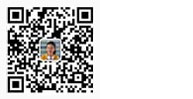photoshop中數(shù)碼后期制作
首先來(lái)看效果圖:

利用photoshop軟件中通道、調(diào)色刀、海報(bào)邊緣、圖層蒙版、文字工具等制作數(shù)碼后期處理。具體步驟如下:
數(shù)碼后期制作
1) 新建文件,尺寸如圖所示:
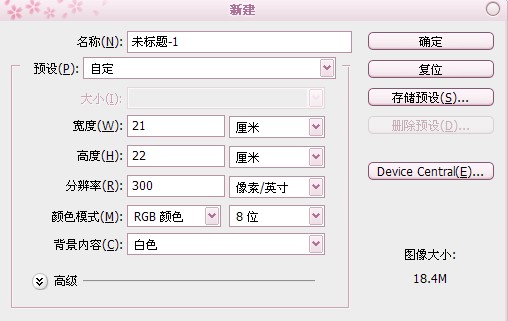
2) 切換至“通道”調(diào)板,新建一個(gè)Alpha1通道,如圖所示:

3)按下D鍵將前景色和背景色恢復(fù)為默認(rèn)的黑色與白色, ,選擇“濾鏡”-“渲染”-“云彩”命令,制作出如圖所示效果:
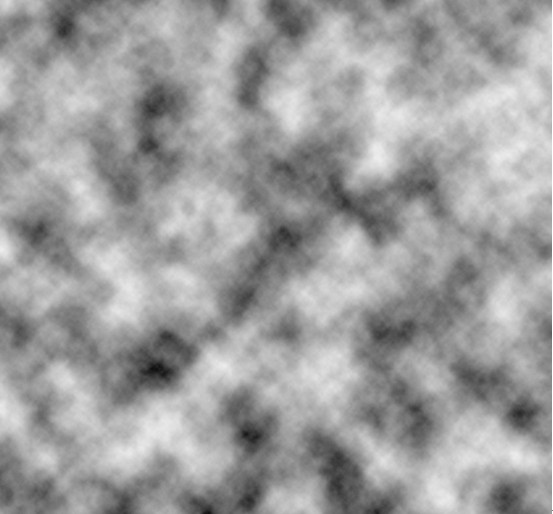
4)選擇“濾鏡”-“藝術(shù)效果”-“調(diào)色刀”命令,在打開(kāi)的對(duì)話框中設(shè)置參數(shù)如圖所示:
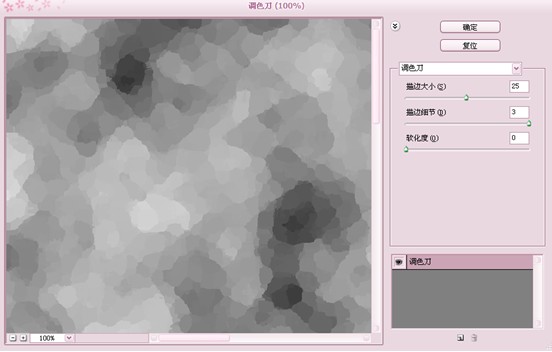
5)選擇“濾鏡” -“藝術(shù)效果”-“海報(bào)邊緣”命令,在打開(kāi)的對(duì)話框中設(shè)置參數(shù)如圖所示:
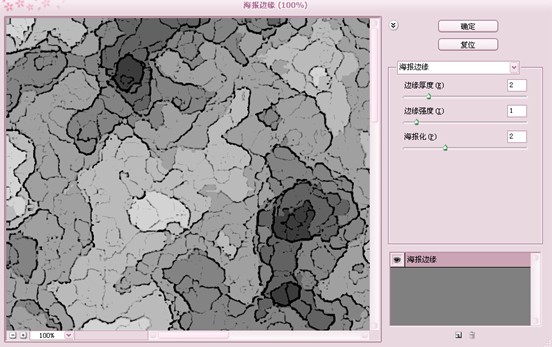
6)選擇“濾鏡” -“扭曲”-“玻璃”命令,在打開(kāi)的對(duì)話框中設(shè)置參數(shù)如圖所示:
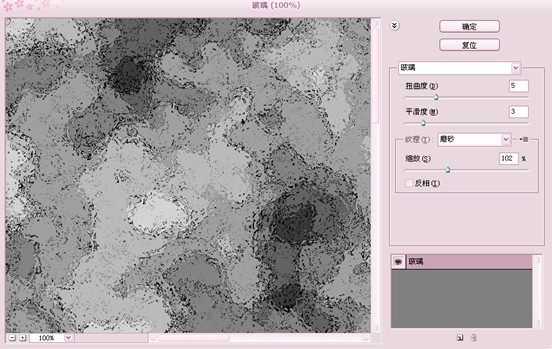
7)在應(yīng)用上一步中的“玻璃”命令后,不需要任何操作。選擇“編輯”-“消退玻璃”命令,設(shè)置參數(shù)如圖所示:
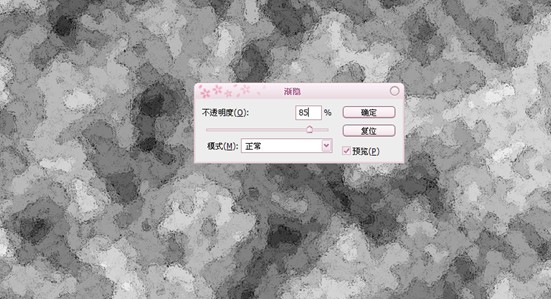
8)按下Ctrl+A鍵全選圖層,再按下Ctrl+C鍵拷貝,按Ctrl+N鍵新建一個(gè)文件,在彈出的對(duì)話框中單擊“確定”按鈕,然后按下Ctrl+V鍵執(zhí)行粘帖操作,關(guān)閉并PSD格式儲(chǔ)存該文件。
9)切換至“圖層”調(diào)板,設(shè)置前景色為:R=101,G=129,B=169, 填充前景色(ALT+DELETE),如圖所示:

10)新建一個(gè)“圖層1”圖層,設(shè)置前景色為黑色,使用“矩形工具”  ,在工具選項(xiàng)欄上單擊“填充像素”按鈕
,在工具選項(xiàng)欄上單擊“填充像素”按鈕 ,在文件中繪制一個(gè)如圖所示的黑色矩形。
,在文件中繪制一個(gè)如圖所示的黑色矩形。
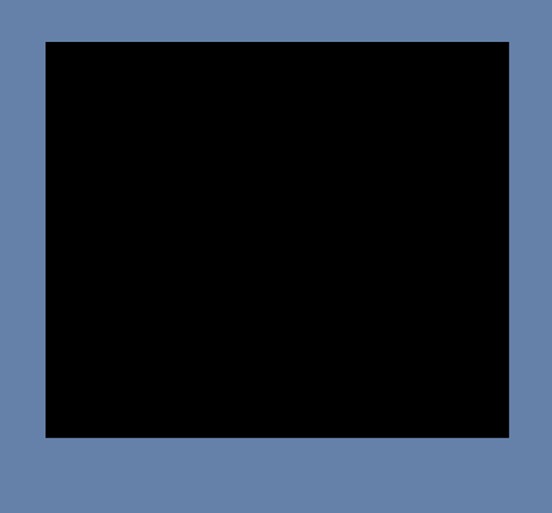
11) 選擇“濾鏡” –“扭曲”-“置換”命令,在打開(kāi)的對(duì)話框中設(shè)置參數(shù)如圖所示:
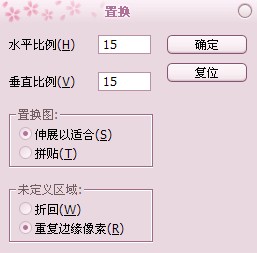
12)在彈開(kāi)的對(duì)話中選擇步驟八中保存的PSD格式文件,制作出如圖所示效果:
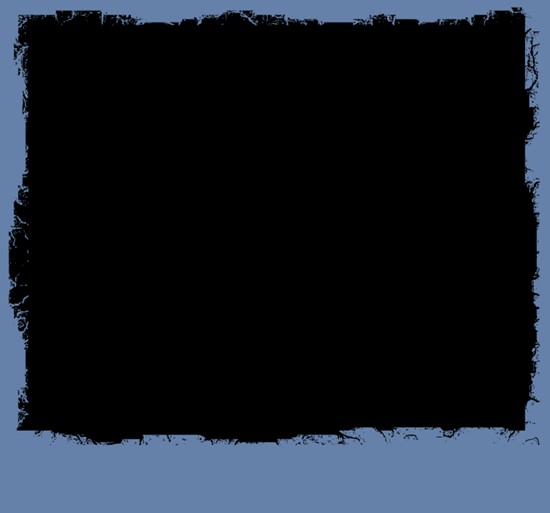
13)打開(kāi)人物素材圖片,將其拖動(dòng)至文件中,選擇“圖像”-“調(diào)整”-“照片濾鏡”命令,,具體參數(shù)如圖所示:
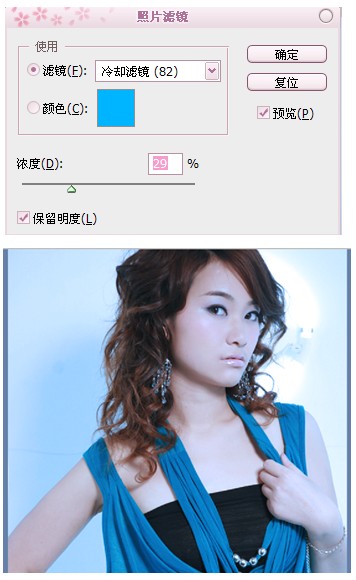
14)打開(kāi)人物素材圖片,將其拖動(dòng)至文件中,按下CTRL+G鍵執(zhí)行“創(chuàng)建剪切蒙版”操作,制作出如圖所示效果:

15)輸入文字,效果如圖所示:

16)前景色設(shè)置為:R=126,G=161,B=210,利用使用“矩形工具” ,在工具選項(xiàng)欄上單擊“填充像素”按鈕 ,具體效果如圖所示:

最終效果圖:

安徽新華電腦學(xué)校專業(yè)職業(yè)規(guī)劃師為你提供更多幫助【在線咨詢】


 熱門(mén)精品專業(yè)
熱門(mén)精品專業(yè)